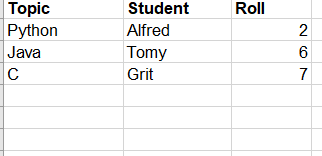
В предыдущих статьях по Selenium Python Tutorial мы рассмотрели «Обработка файлов cookie в Selenium Python». В этом руководстве мы научимся работе с Excel в Selenium Python.
Мы можем работать с книгой Excel в Selenium WebDriver. Excel, также называемый электронной таблицей, может иметь такие расширения, как .xlsx, .xlsm и т. д. Excel состоит из нескольких рабочих листов.
Каждый рабочий лист разделен на строки и столбцы, каждая из которых имеет адрес. Адрес строк начинается с 1, а адрес столбца начинается с A. Ячейка внутри листа является точкой пересечения строки и столбца.
Каждая ячейка на листе имеет уникальный адрес, определяемый комбинация адреса строки и столбца. Из нескольких рабочих листов в рабочей книге рабочий лист, над которым мы сейчас работаем, называется активным рабочим листом.
При работе с инструментом Selenium вместе с языком Python мы используем библиотеку OpenPyXL для доступа к Excel из версии 2010. Python не предоставляет эту библиотеку автоматически.
Нам нужно запустить команду pip install openpyxl , чтобы получить библиотеку OpenPyXL. Также нам нужно добавить в наш код оператор import openpyxl, чтобы получить все методы этой библиотеки.
Чтобы получить активный рабочий лист в рабочей книге, мы должны использовать оператор < strong>load_workbook(), который принимает путь к Excel в качестве параметра, а затем использует метод active.
Реализация кода для идентификации активного рабочего листа. -tab-size:4;tab-size:4;font-size:12px!important;line-height:15px!important>import openpyxl # для загрузки книги с ее путем bk = openpyxl.load_workbook(“C:\ STM\Python.xlsx”) # для идентификации активного рабочего листа s = bk.active
| 12345 | import openpyxl# для загрузки книги с ее путемbk = openpyxl.load_workbook(“C:\STM\Python.xlsx”)# для идентификации активных листов = bk.active |
Чтобы прочитать значение конкретной ячейки, нам нужно выполнить все вышеперечисленные шаги. Затем мы должны применить метод cell() к активному объекту рабочего листа. Этот метод содержит в качестве параметров номер строки и столбца. Наконец, мы будем использовать метод value для фактического чтения данных ячейки.
Реализация кода для чтения значения ячейки.
| 123456789 | import openpyxl# для загрузки книги с ее путемbk = openpyxl.load_workbook(“C:\STM\Python.xlsx”)# для определения активных рабочих листов = bk.active# для определения cellc = s.cell (row = 3, column = 1)# для получения значения ячейки и printprint ( c.value) |
Чтобы записать значение в конкретную ячейку, нам нужно определить активный рабочий лист . Затем мы должны применить ячейку ()метод на активном объекте рабочего листа. Этот метод содержит номер строки и столбца в качестве параметров.
Далее, чтобы установить значение, мы должны использовать метод value. Наконец, чтобы сохранить книгу, мы должны применить метод save() к объекту книги. Метод save() принимает в качестве параметра путь к файлу, который нужно сохранить.
Реализация кода для записи значения ячейки. webkit-tab-size:4;tab-size:4;font-size:12px!important;line-height:15px!important>import openpyxl # для загрузки книги с ее путем bk = openpyxl.load_workbook(“C: STM\Python.xlsx”) # для идентификации активного рабочего листа s = bk.active # для идентификации ячейки c = s.cell (row = 2, column = 8) # для записи значения в эту ячейку s.cell ( строка = 2, столбец = 8).value = "Python" # сохранить книгу в папке bk.save ("C:\STM\Python.xlsx")
| 1234567891011 | import openpyxl# для загрузки книги с ее путемbk = openpyxl.load_workbook(“C:\STM\Python.xlsx”)# для определения активных рабочих листов = bk.active# для определения cellc = s.cell (строка = 2, столбец = 8)#, чтобы записать значение в эту ячейку (строка = 2, столбец = 8).value = “Python”#, чтобы сохранить книгу в locationbk.save (” C:\STM\Python.xlsx”) |
Чтобы получить максимальное количество строк и столбцов на рабочем листе, нам нужно определить активный рабочий лист. Затем мы должны применить метод max_row к объекту активного рабочего листа, чтобы получить общее количество занятых строк. Кроме того, мы должны применить метод max_column к объекту активного рабочего листа, чтобы получить общее количество занятых столбцов.
Реализация кода для определения максимального количества занятых строк и столбцов.
| 123456789 | import openpyxl# для загрузки книги с ее путемbk = openpyxl.load_workbook(“C:\STM\Python.xlsx”)# для определения активных рабочих листов = bk.active# для определения максимального числа строк countprint ( s.max_row)# для определить максимальное количество столбцов countprint ( s.max_column) |
Чтобы получить все данные ячеек на рабочем листе, нам нужно определить активный рабочий лист. Затем мы должны применить метод max_row к объекту активного рабочего листа, чтобы получить общее количество занятых строк. Кроме того, мы должны применить max_columnметод на активном объекте рабочего листа, чтобы получить общее количество занятых столбцов.
Чтобы получить данные ячейки, мы должны затем выполнить итерацию по максимальному количеству строк и столбцов, которые заняты в рабочем листе, а затем получить значение ячейки.
>Реализация кода для получения всех значений ячеек на листе.
| 12345678910111213 | import openpyxl# для загрузки книги с ее путемbk = openpyxl.load_workbook(“C:\STM\Python.xlsx”)# для определения активных рабочих листов = bk.active# для определения максимума rows countprint ( s.max_row)# итерация до подсчета занятых строк для m в диапазоне ( 1, s.max_row + 1):# итерация до подсчета занятых столбцов для n в диапазоне ( 1, s.max_column + 1):# чтобы получить данные ячейки и printprint (s.cell (row=m, column=n). value) |
Чтобы получить все данные ячейки определенной строки на рабочем листе, нам нужно определить активный рабочий лист. Затем мы должны применить метод max_row к объекту активного рабочего листа, чтобы получить общее количество занятых строк. Кроме того, мы должны применить метод max_column к объекту активного рабочего листа, чтобы получить общее количество занятых столбцов.
Чтобы получить данные ячейки, мы затем перебираем максимальное количество строк и столбцов, которые заняты на листе, а затем извлекаем значение ячейки. Как только мы получим значение ячейки, мы выполним условный оператор и получим все значения из определенной строки, которая соответствует нашему требованию.
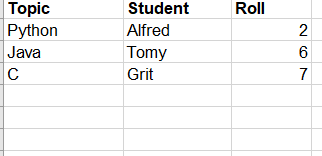
Давайте рассмотрим рабочую книгу, имеющую рабочий лист с указанным выше набором данных. Предположим, мы хотим получить сведения о студенте для темы Python.
Реализация кода для приведенного выше сценария. -размер вкладки:4;размер вкладки:4;размер шрифта:12px!важно;высота строки:15px!важно>import openpyxl # для загрузки рабочей книги с ее путем bk = openpyxl.load_workbook(“C:\STM\Python.xlsx”) # для определения активного рабочего листа s = bk.active # для определения максимального количества строк print ( s.max_row ) # итерация до подсчета занятых строк для m в диапазоне ( 1, s.max_row + 1): # чтобы получить все значения ячеек из столбца 1, если s.cell (row=m, column=1).value == "Питон" : # итерация до подсчета занятых столбцов для n в диапазоне ( 1, s.max_column + 1): # чтобы получить все данные ячейки из строки и напечатать print (s.cell (row=m, column=n). значение)
| 123456789101112131415 | import openpyxl# для загрузки рабочей книги с ее путемbk = openpyxl.load_workbook(“C:\STM\Python.xlsx”)# для определения активных рабочих листов = bk.active# для определения максимального количества строк countprint ( s.max_row)# итерация до подсчета занятых rowsform m в диапазоне ( 1, s.max_row + 1):# чтобы получить все значения ячеек из столбца 1if s.cell (row=m, column=1).value == “Python” :# итерация до количество занятых столбцов для n в диапазоне ( 1, s.max_column + 1):# для получения всех данных ячейки из строки и printprint (s.cell (row=m, column=n). значение) |
< p>В следующей статье мы изучим 100+ вопросов для интервью по Selenium.
TAG: qa








